
Θυμάσαι πού ήσουν πριν λίγες μέρες; Μάλλον δεν το θυμάσαι, αλλά αν είχες κινητό και αν έχεις Χάρτες Google, αυτό μπορεί να έχει αποθηκευτεί στο ιστορικό. Η εφαρμογή καταγράφει συνήθως τις πιο πρόσφατες τοποθεσίες, όλες πάντα υπό την άδεια των χρηστών.
Είναι πιθανό να έχει καταχωρηθεί, αυτό δεν συμβαίνει πάντα, αλλά το καλύτερο είναι να γνωρίζετε εάν το έχετε αποθηκεύσει ή όχι στο ιστορικό τοποθεσίας. Οι Χάρτες Google από το 2015 προσθέτουν μια λειτουργία που ονομάζεται "Το χρονολόγιό σας", η οποία συλλέγει εκείνα τα μέρη και τις διαδρομές που έχετε επισκεφτεί μέχρι εκείνη τη στιγμή.
Το ιστορικό τοποθεσίας συνδυάζει δεδομένα με εικόνες αποθηκεύτηκε από τις Φωτογραφίες Google, εμφανίζοντας τις ίδιες που τραβήχτηκαν σε αυτούς τους ιστότοπους. Δεν είναι πάντα φωτογραφίες, αλλά μπορούν να πάνε χέρι-χέρι, αφού συνήθως τραβάμε στιγμιότυπα οθόνης από εκείνα τα μέρη που επισκεπτόμαστε συχνά με περιστασιακό τρόπο.
Πώς να ελέγξετε το ιστορικό τοποθεσίας
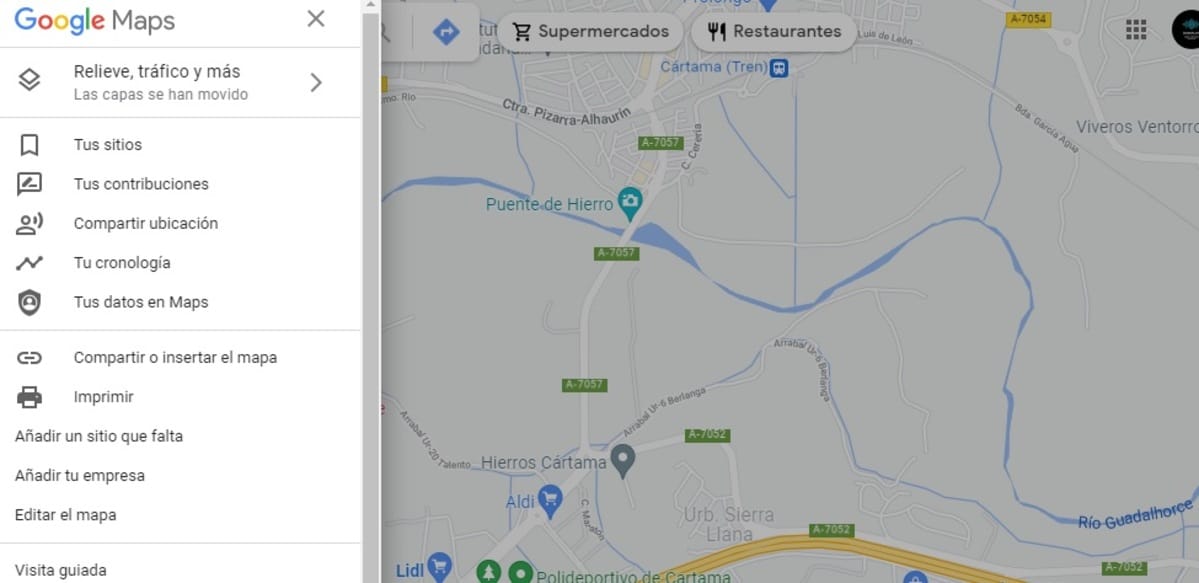
Της θέλω δείτε την αναφορά ιστορικού τοποθεσίας, είναι καλύτερο να έχετε πρόσβαση στους Χάρτες Google, μια εφαρμογή που έχουμε σε κάθε τερματικό, αν και δεν συμβαίνει συνήθως στα τηλέφωνα Huawei. Το μονοπάτι συνήθως αφήνει κάποιες σχετικές πληροφορίες, οι οποίες στο τέλος μπορούν να διαγραφούν αν θέλετε ανά πάσα στιγμή.
Για πρόσβαση στο ιστορικό τοποθεσίας κάντε τα εξής στη συσκευή σας Android:
- Πρόσβαση στην αρχική οθόνη των Χαρτών Google, μετά κάντε κλικ στην εικόνα του προφίλ σας, βρίσκεται στο επάνω μέρος
- Μια από τις πολλές επιλογές που εμφανίζονται εμφανίζεται τη ρύθμιση "Το Χρονολόγιο σας".κάντε κλικ σε αυτό
- Κάντε κλικ στην ημέρα που θέλετε να έχετε πληροφορίες, για παράδειγμα μία από αυτές τις ημέρες που εμφανίζονται ως ενδεικτικές
- Εάν κάνετε κλικ σε ένα συγκεκριμένο, θα σας δείξει έναν χάρτη, δείχνοντας τα μέρη που έχετε επισκεφτεί, η μετατόπιση στο σύνολό της και η διάρκεια κάθε διαδρομής, η οποία μπορεί να ποικίλλει ανάλογα με την απόσταση
- Εμφανίζει συνήθως εικόνες εάν το έχετε κάνει σε αυτόν τον ιστότοπο, αφού θα βρίσκεται στο τελευταίο σημείο που ήσασταν, εάν δεν το κάνατε, δεν θα έχετε τίποτα σχετικό με τις τελευταίες τοποθεσίες στις οποίες ήσασταν
Το ιστορικό τοποθεσίας είναι συχνά χρήσιμο εάν θέλετε να θυμάστε και να πάτε στο ίδιο μέρος απλά βλέποντας ολόκληρη τη διαδρομή χωρίς να χρειάζεται να ψάξετε ξανά για το ίδιο σημείο. Για να το δείτε ξανά, μεταβείτε στο Χρονολόγιο σας και περιμένετε να φορτώσει, μετά μπορείτε να δείτε τις πληροφορίες και να δείτε πώς να πάτε, ξεκινώντας από το σημείο που τυχαίνει να βρίσκεστε.
Πώς να απενεργοποιήσετε το ιστορικό τοποθεσίας
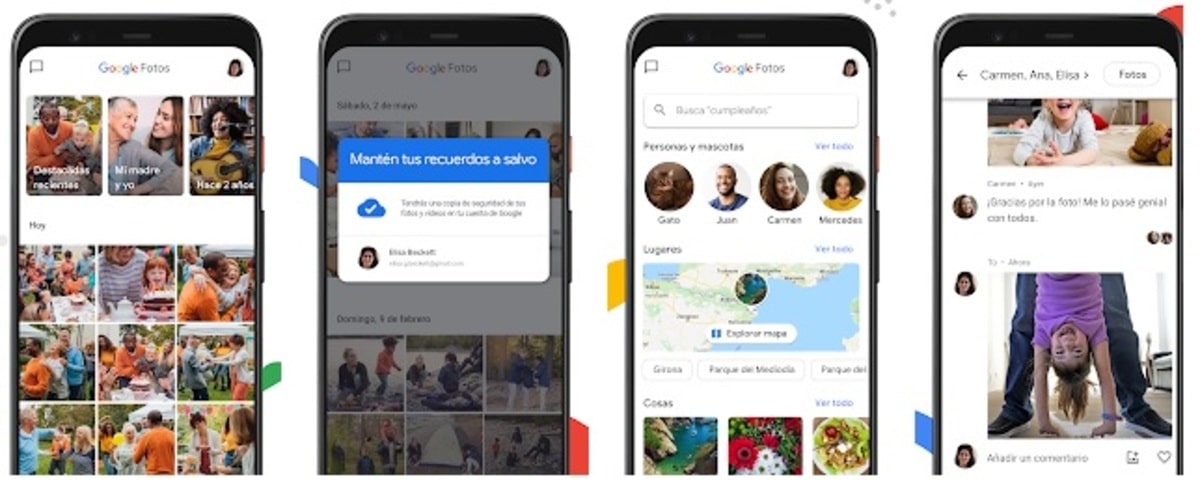
Αν και πολύ χρήσιμο, Το ιστορικό τοποθεσίας μπορεί να απενεργοποιηθεί εάν το επιθυμείτε, όχι δημιουργία πληροφοριών μέσω της εφαρμογής Google Maps. Πολλοί είναι εκείνοι που παραπονιούνται ότι η Google έχει πάρα πολλά δεδομένα από εμάς, επομένως αφαιρέστε όσες περισσότερες πληροφορίες από το τηλέφωνο, τόσο το καλύτερο.
Εάν απενεργοποιήσετε τη χρονολογία, δεν θα δημιουργήσετε περισσότερες πληροφορίες, επομένως οι Χάρτες Google θα δημιουργήσουν τα πιο σχετικά δεδομένα, αυτά της πρόσβασης στην τοποθεσία σας για να μάθετε το σημείο εκκίνησης. Η χρονολογία δεν είναι κάτι που αρέσει σε όλους, ώστε να αποφασίσετε εάν θέλετε ή όχι να το αποθηκεύσετε.
Για να απενεργοποιήσετε το ιστορικό τοποθεσίας, κάντε τα εξής:
- Ανοίξτε την εφαρμογή Χάρτες Google στην κινητή συσκευή σας
- Κάντε κλικ στην εικόνα του προφίλ, έρχεται πάνω δεξιά
- Τώρα επιλέξτε "Το χρονοδιάγραμμά σας"
- Κάντε κλικ οπουδήποτε στο εικονίδιο τοποθεσίας και πατήστε στη λέξη "Διαχείριση"
- Τώρα επιλέξτε τον λογαριασμό σας Google που είναι αυτός που έχετε επιλέξει στο κινητό σας τηλέφωνο
- Στις ρυθμίσεις, κάντε κλικ στα «Στοιχεία ελέγχου δραστηριότητας του λογαριασμού σας» και απενεργοποιήστε αυτήν την επιλογή, είναι αυτή που σας επιτρέπει να αποθηκεύετε ό,τι κάνετε με την εφαρμογή
- Αφού κάνετε κλικ στο Παύση της εφαρμογής θα σταματήσει να αποθηκεύει οτιδήποτε άλλο, επομένως θα το ενεργοποιήσετε ξανά εάν θέλετε να δείτε ξανά πληροφορίες στο "Το χρονολόγιό σας"
Προσθήκη σημειώσεων στη γραμμή χρόνου
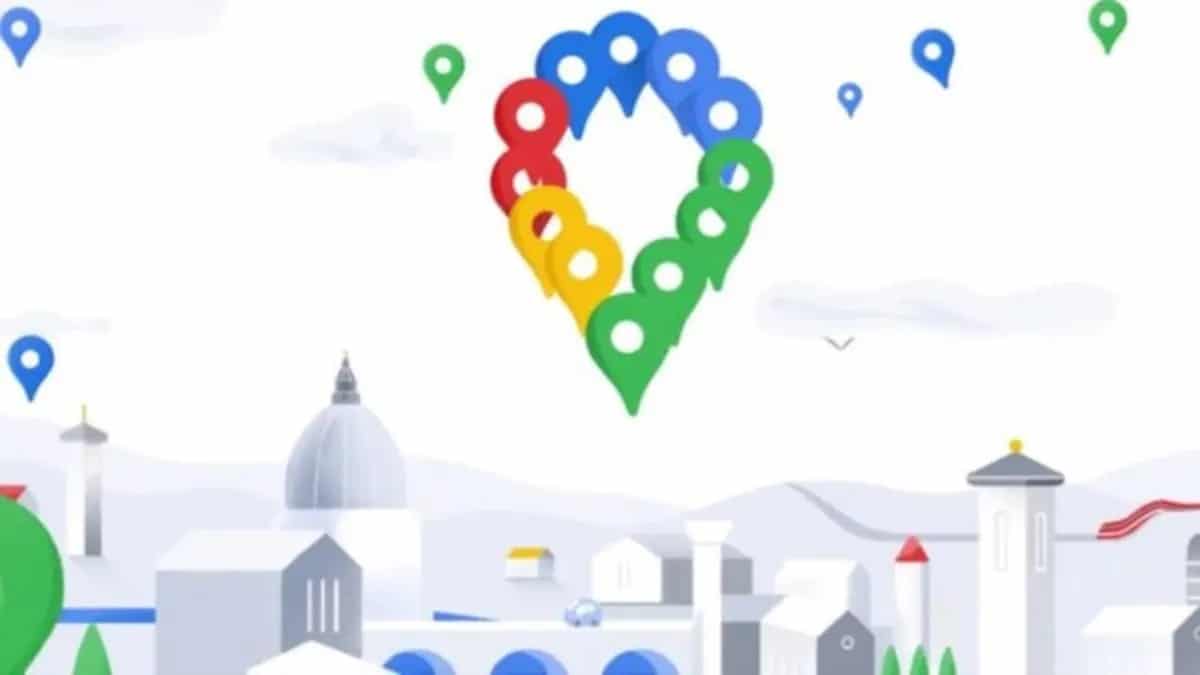
Αφού μάθετε πώς να διαχειριστείτε και να διακόψετε τη χρονολογία, ο χρήστης μπορεί να κρατήσει σημειώσεις για αυτό, όλα με γρήγορο και απλό τρόπο. Μπορείς να γράψεις τον λόγο για τον οποίο έφτασες στο θέμα, εκτός από την προσθήκη λεπτομερειών και ό,τι θέλεις, αυτό θα συμβάλει πολύ, δεν αξίζει να γνωρίζεις ημερομηνία και τέλος, η τεκμηρίωση θα είναι πάντα καλύτερη.
Εάν θέλετε να προσθέσετε μια σημείωση, ανοίξτε τους Χάρτες Google, κάντε κλικ στο Χρονολόγιο σας και πάνω θα δείτε ένα μολύβι, κάντε κλικ σε αυτό και προσθέστε τη σημείωση στο σημείο που θέλετε στον χάρτη. Βάλτε ενδιαφέροντα πράγματα, αν σας άρεσαν, με ποιον ήσασταν, καθώς και πληροφορίες που σας είναι χρήσιμες εκείνη την ημερομηνία.
Οι σημειώσεις θα αποθηκευτούν όπως συμβαίνει σε όλο το ταξίδι, ώστε να μπορείτε να προσθέσετε όλη τη νότα που θέλετε, θα έχετε ελεύθερο χώρο. Αν είναι για γενέθλια, σημειώστε την ως μια ξεχωριστή μέρα και το όνομα του ατόμου, μεταξύ άλλων λεπτομερειών που σας ωφελούν τελικά.
Διαγραφή ιστορικού τοποθεσίας
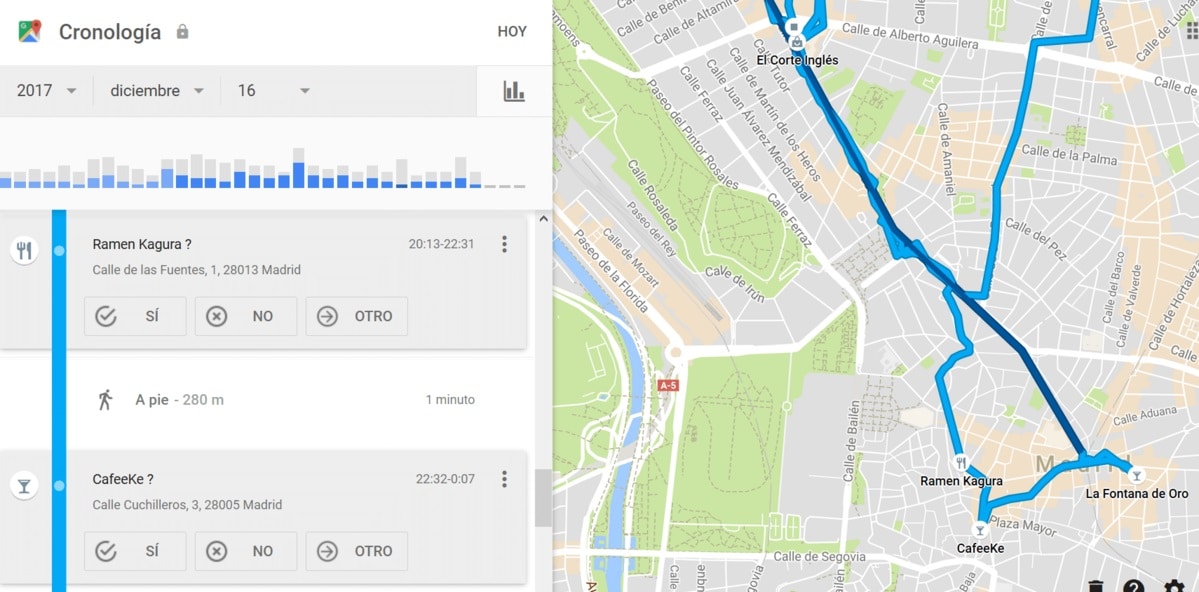
Αν, αντίθετα, σκοπεύετε να διαγράψετε όλες τις πληροφορίες που έχουν αποθηκευτεί μεχρι στιγμης το καλυτερο ειναι οτι το σβησες τελευταια. Αυτό θα διαγράψει τα πάντα εάν θέλετε ή εν μέρει, χωρίς επιστροφή, επομένως σκεφτείτε το όταν το κάνετε εάν θεωρείτε ότι οι πληροφορίες είναι πολύτιμες.
Η χρονολογία των Χαρτών Google είναι συνήθως καθοριστική κατά καιρούς, αλλά δεν είναι πάντα, οι διαδρομές μπορούν να γίνουν ξανά, επομένως ό,τι αποθηκεύεται δεν μπορεί να είναι πάντα θετικό. Επομένως, εάν θέλετε να διαγράψετε το ιστορικό τοποθεσίας, κάντε τα εξής στο τηλέφωνό σας:
- Πρόσβαση στην εφαρμογή Χάρτες Google
- Όπως και πριν, αποκτήστε πρόσβαση στην εικόνα προφίλ που βρίσκεται στο επάνω μέρος
- Κάντε κλικ στο «Το χρονοδιάγραμμά σας» για να εισαγάγετε τις πληροφορίες σύνολο αποθηκευμένων μέχρι στιγμής
- Κάντε κλικ στο μενού και μετά στις Ρυθμίσεις
- Θα σου δώσει δύο επιλογές, το πρώτο είναι να διαγράψετε το ιστορικό τοποθεσίας εντελώς, το δεύτερο είναι να διαγράψετε μια τελεία, για αυτό πρέπει να επιλέξετε αυτήν την περίοδο
Εξαλείφοντας τις περιόδους θα έχετε ακόμα ένα μέρος, αφού δεν έχετε εξαλείψει όλες, όντας αποτελεσματικός για να μη χαθεί η παλιά ιστορία. Οι Χάρτες Google αποθηκεύουν συνήθως τα πάντα, αρκεί να τα έχει ενεργοποιήσει ο χρήστης, κάτι που συνήθως ενεργοποιείται από προεπιλογή για να αποθηκεύει κάθε βήμα που γίνεται.